Assim como acontece no Windows 7, o Windows 8 permite que cada um dos usuários do computador registrem configurações próprias de papel de parede, temas e sons usados pelos sistemas. Apesar de isso ser ideal para um ambiente doméstico, nem sempre essa característica se mostra uma boa opção para PCs corporativos ou para máquinas que podem ser acessadas por uma gama vasta de pessoas.
Neste artigo, ensinamos como restringir as opções de personalização disponíveis na plataforma. Assim, você vai poder manter uma imagem de fundo fixa ou selecionar um esquema de som preferencial sem que outros possam alterá-los.Note o fato de usamos o Windows 8 Release Preview para realizar os passos apresentados abaixo.
Como restringir as opções do Windows 8
1) Faça login no sistema com uma conta de administrador e, na tela inicial da interface Metro, digite “gpedit.msc” — não se preocupe em selecionar nenhuma opção antes dessa etapa, já que o sistema de buscas do sistema operacional vai ser acionado automaticamente;
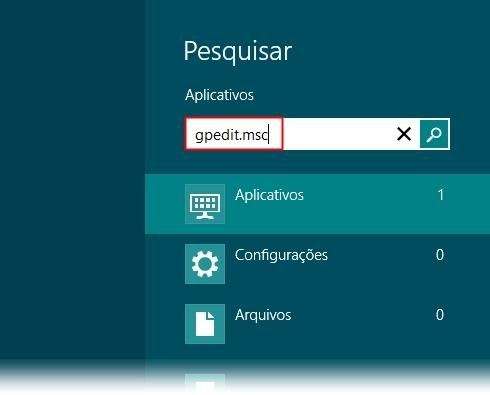 (Fonte da imagem: Baixaki/Tecmundo)
(Fonte da imagem: Baixaki/Tecmundo)
2) Selecione o único resultado que aparece no sistema de pesquisas;
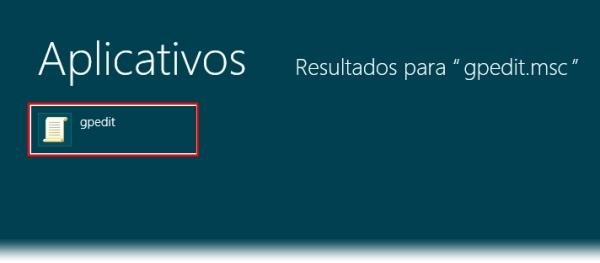 (Fonte da imagem: Baixaki/Tecmundo)
(Fonte da imagem: Baixaki/Tecmundo)
3) Na janela que surge, selecione a pasta “Configurações do Usuário”>”Modelos Administrativos”>”Personalização”;
 (Fonte da imagem: Baixaki/Tecmundo)
(Fonte da imagem: Baixaki/Tecmundo)
4) Vai ser exibida a lista com os recursos de personalização da plataforma. Como padrão, todos constam como “Não-configurado”;
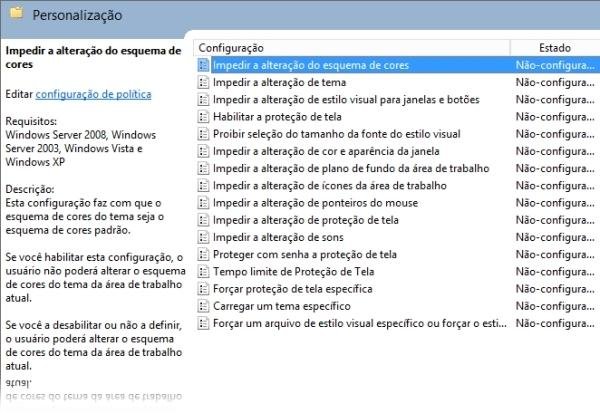 (Fonte da imagem: Baixaki/Tecmundo)
(Fonte da imagem: Baixaki/Tecmundo)
5) Para alterar uma configuração, clique sobre um dos itens e selecione a opção “configuração de política”, conforme destacado na imagem abaixo;
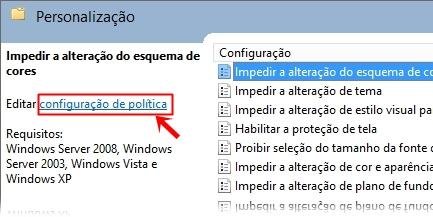 (Fonte da imagem: Baixaki/Tecmundo)
(Fonte da imagem: Baixaki/Tecmundo)
6) Na janela que surge, você pode habilitar ou desabilitar recursos conforme a sua vontade. Após terminar de modificar as opções que deseja, clique em “Aplicar” para que elas entrem em vigor;
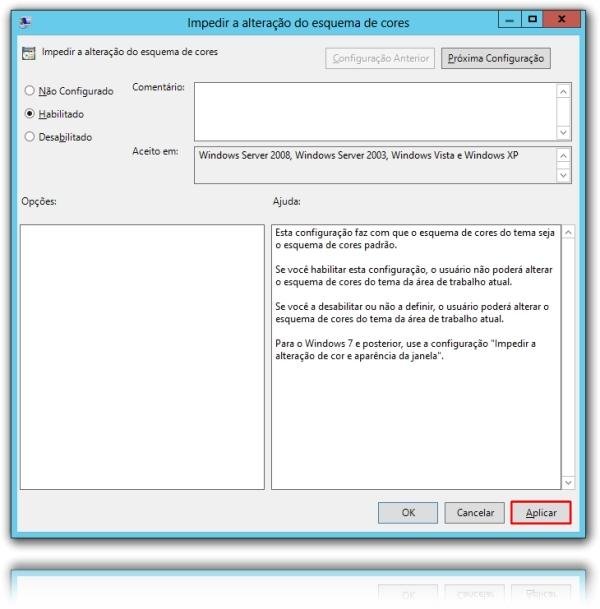 (Fonte da imagem: Baixaki/Tecmundo)
(Fonte da imagem: Baixaki/Tecmundo)
7) Depois de terminar a configuração das mudanças que devem ser realizadas, feche a janela do registro do sistema;
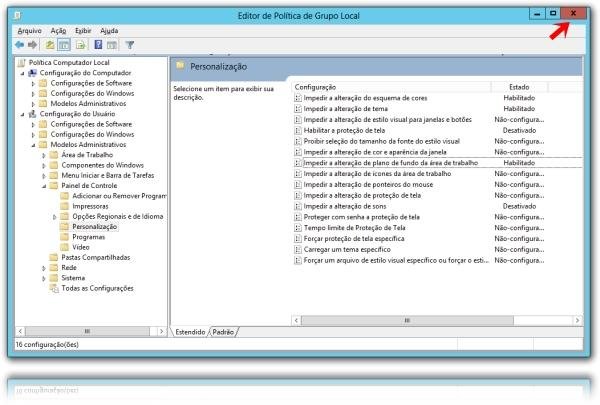 (Fonte da imagem: Baixaki/Tecmundo)
(Fonte da imagem: Baixaki/Tecmundo)
8) A partir de agora, toda vez que você entrar nas opções de personalização do Windows, aquelas que estão restritas vão ser exibidas na cor preta e não vão poder mais ser modificadas, nem mesmo por quem tem privilégios de administrador;
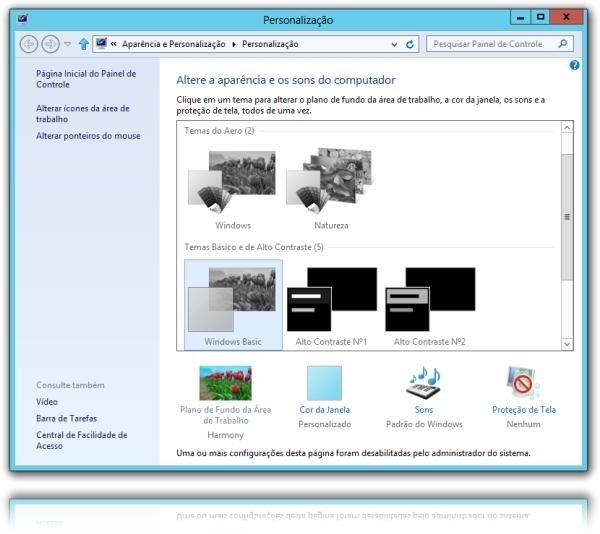 (Fonte da imagem: Baixaki/Tecmundo)
(Fonte da imagem: Baixaki/Tecmundo)
10) Caso você deseje reverter alguma das mudanças, basta repetir os passos apresentados neste tutorial.
Categorias















![Imagem de: Home office: 157 vagas para trabalho remoto [15/04]](https://tm.ibxk.com.br/2024/04/15/15155528990131.jpg?ims=140x88)










